Bliss OS - Stiahnite si na PC
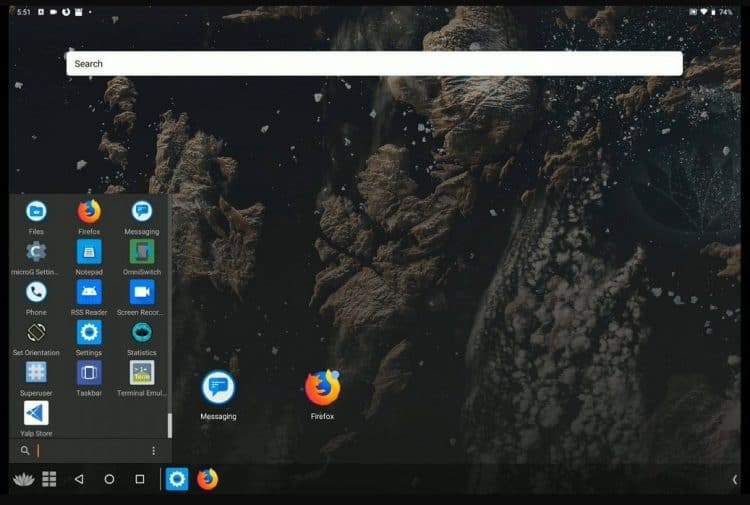
- 581
- 12
- Leopold Kyseľ
Spokojnosť
- Hlavné funkcie programu Bliss OS
- Ako sťahovať a nainštalovať Bliss OS do počítača?
Stiahnite si jeden z najpopulárnejších emulátorov Android Bliss OS. Program, ktorý je optimalizovaný na použitie v počítačoch, si môžete stiahnuť z oficiálnej webovej stránky WWW.Blaženosť.Orgán. Emulátor stiahnuť za pár minút.
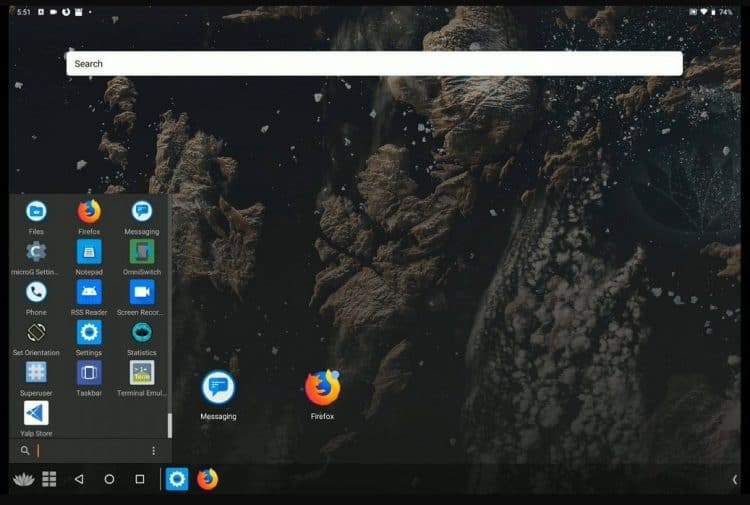
Hlavné funkcie programu Bliss OS
Emulátor Bliss OS sa dá ľahko spustiť v operačných systémoch Windows a Linux na počítači vydaných za posledné 4 roky. Pozrite sa na základné funkcie programu opísaného nižšie.
- Prispôsobiteľné parametre a zameranie na návrh. Existuje veľa možností používateľov pre veľké aj malé obrazovky, ktoré vám umožnia nakonfigurovať zariadenie pre rôzne úlohy. Používateľ má príležitosť nezávisle nainštalovať tematický dizajn.
- Stabilita a bezpečnosť. Blissos je postavený s dôrazom na rýchlosť a stabilitu programu, ktorý dokáže ľahko vyrovnať aj s najkomplexnejšími aplikáciami. Systém zodpovedný za zabezpečenie programu sa neustále aktualizuje a upravuje na žiadosti používateľov.
- Nízka spotreba batérie. Emulátor má funkciu nastavenia spotreby batérie, ak je to potrebné, môže sa zredukovať na minimálnu úroveň alebo nastaviť optimálne hodnoty pre vaše zariadenie.
Ako sťahovať a nainštalovať Bliss OS do počítača?
Každý bude môcť sťahovať a nainštalovať Bliss OS do počítača. Je potrebné vykonať niekoľko jednoduchých akcií.
- Prejdite na oficiálnu webovú stránku programu Developer Bliss OS.
- Kliknite na tlačidlo Downloads v hornej časti obrazovky.
- Stiahnite si poslednú stajňovú (stabilnú) verziu programu.
- Po stiahnutí súboru do počítača pokračujte a vytvorte bootovateľnú jednotku flash.
- Stiahnite si softvér rufus.
- Vložte svoju flash jednotku do konektora a spustite rufus.
- Kliknite na položku zariadenia, vyberte obrázok Bliss ISO.
- Po kliknutí na „Štart“ počkajte na vytvorenie načítania USB-disk. Vo všetkých oknách Pop -up vyberte možnosť „OK“.
- Vytvorte časť pre Bliss OS na dokončenej flash jednotke, kliknite na tlačidlo Tab a potom na sekciu „Vytvoriť“.
- Pre vytvorenú sekciu vyberte možnosť Bootova.
- Kliknutím na tlačidlo „záznam“ opravte zmeny na disku.
- Prejdite znova na jednotku Flash a vyberte v časti „Výber“ sekcie „Inštalácia“ inštalácie OS “. Kliknite na OK v Pop -up Windows.
Obnoviť počítač, odstráňte jednotku USB a vyberte možnosť reštartu. Potom bude nástroj Bliss OS nainštalovaný na vašom počítači.

